结果查看
本节主要介绍 IESLab 仿真规划平台启动优化计算和查看优化结果的方法,包括方案列表查看、日志信息查看、设备选型配置信息查看、典型运行方式查看等。
功能定义
基于用户给定的优化目标进行优化计算,获取系统中各设备选型定容结果及其在典型日下的优化运行方式。
功能说明
启动计算
用户根据自身优化需求,通过勾选经济性或者环保性优化目标,然后点击开始计算按钮即可开始进行优化。
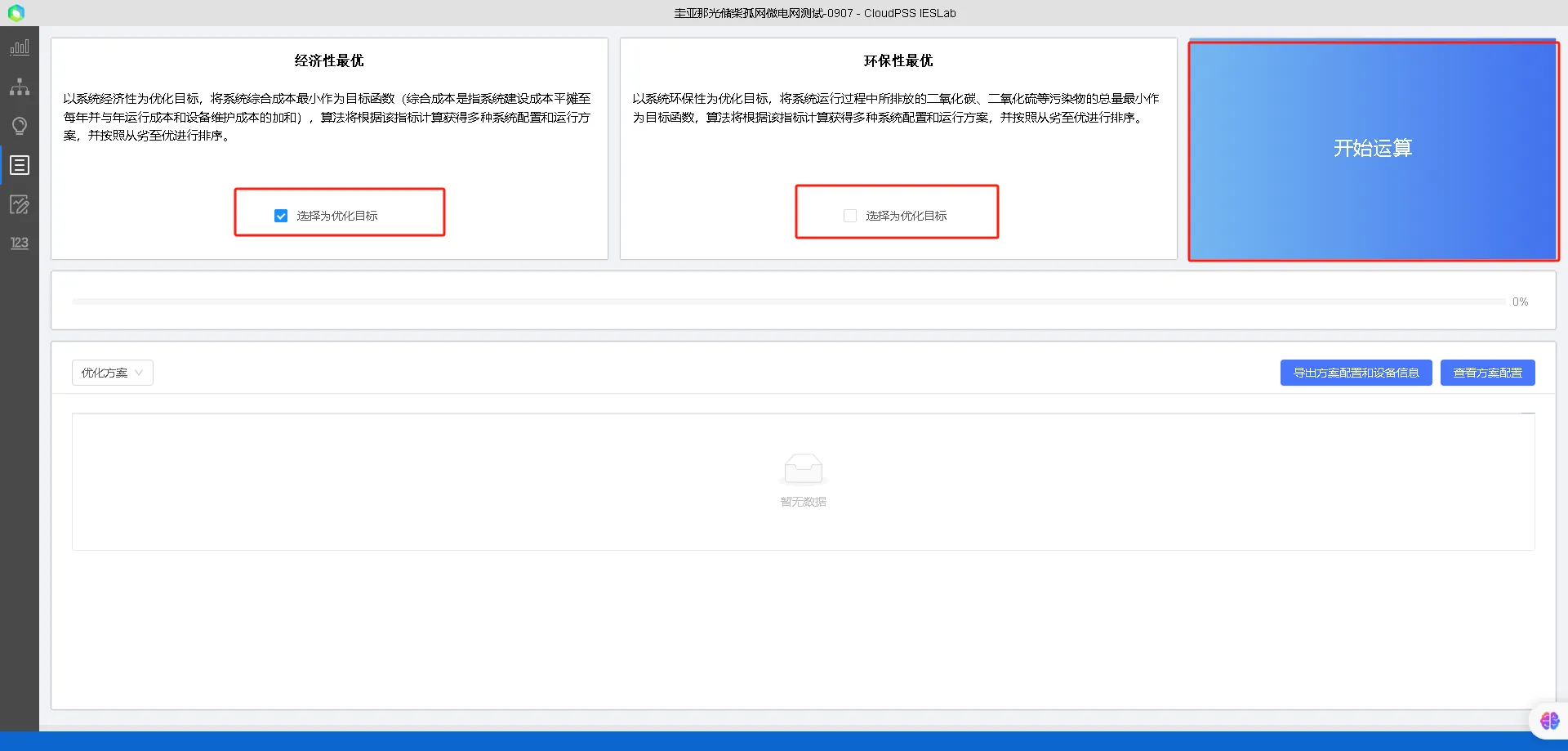
在计算过程中,原本开始计算按钮所在位置会变成停止计算和停止并删除当前计算两个按钮:点击停止计算则会停止当前计算,但不会删除已经获得的优化方案和日志信息;点击停止并删除当前计算会在停止当前计算的同时删除已经获得的优化方案和日志信息,并回退到上一次优化计算的结果。
方案列表查看
在计算执行过程中,会动态地推送当前获得的优选方案,并显示在页面的下方,如下图所示。
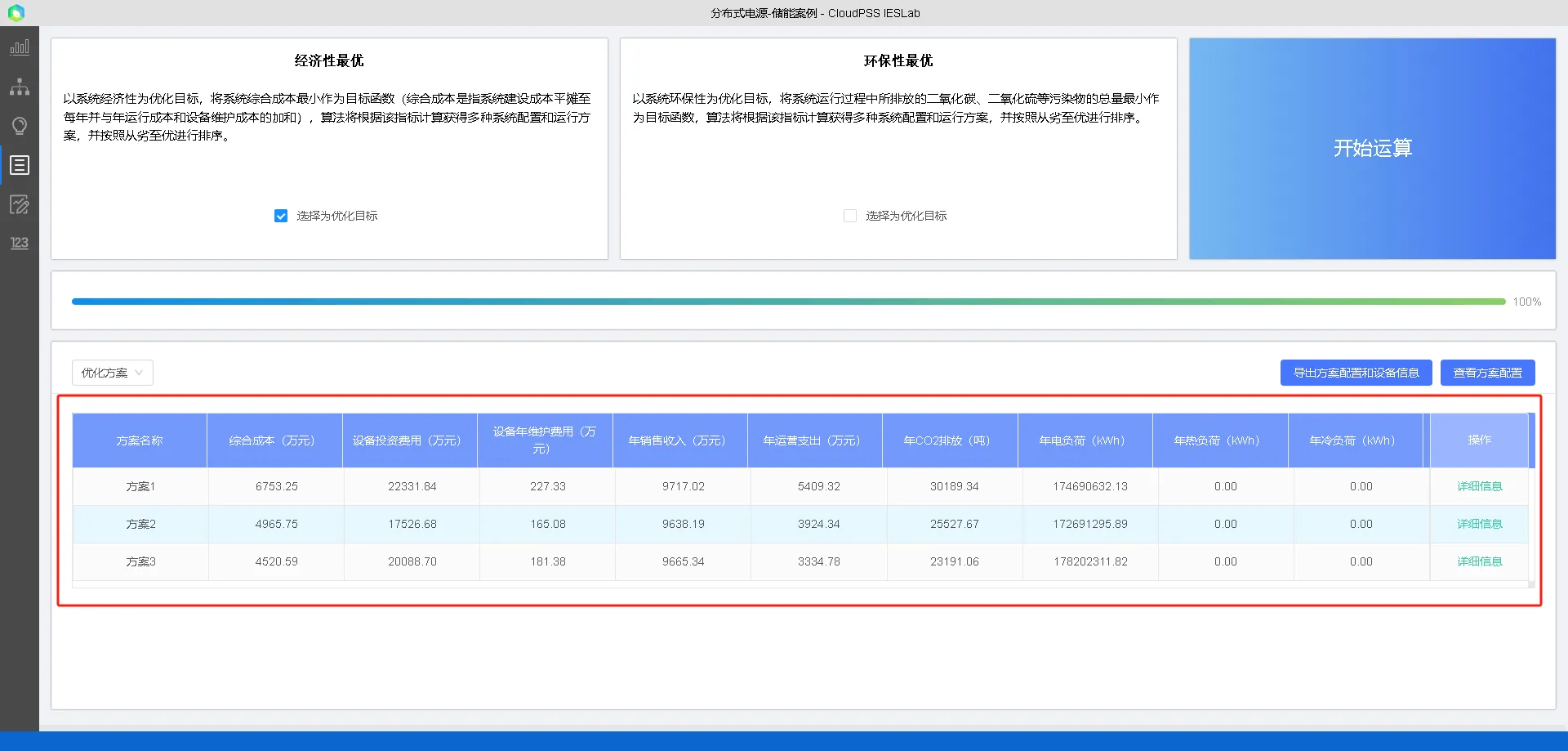
方案列表中会给出当前优选方案的经济性和环保性相关的数据,同时用户可以通过点击右上方的查看方案配置按钮,可以比对不同方案的设备配置结果,能够一目了然地了解不同方案间的差异。
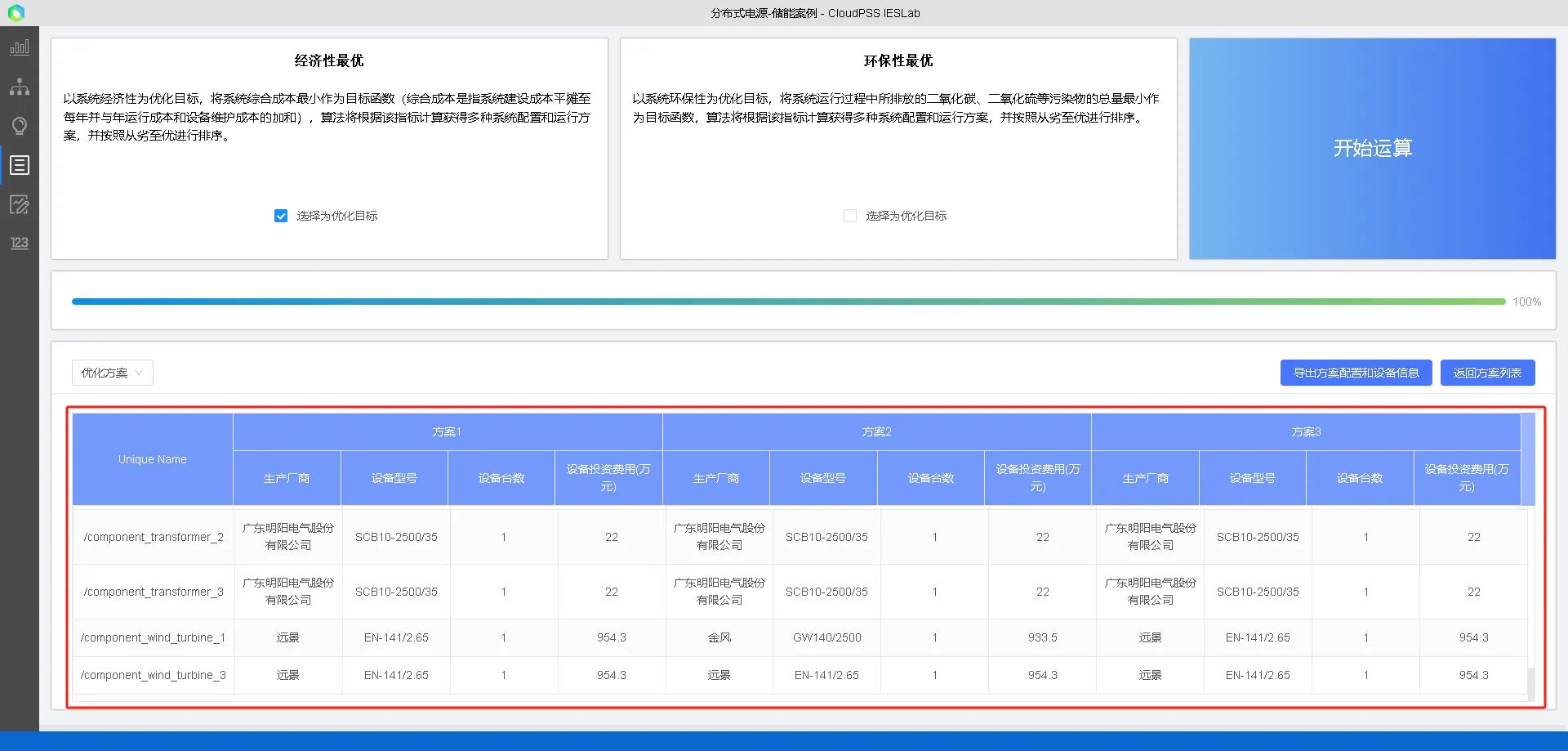
此外,用户可以点击导出方案配置和设备信息按钮实现方案配置信息的导出,导出的数据将以 Excel 文件的形式存储。
运行日志查看
默认情况下,方案列表左上方的选项处于优化方案,用户可以切换至显示日志选项,此时将展示运行过程中的日志信息,如下图所示。当用户发现计算停滞时,可切换到日志面板查看报错信息。
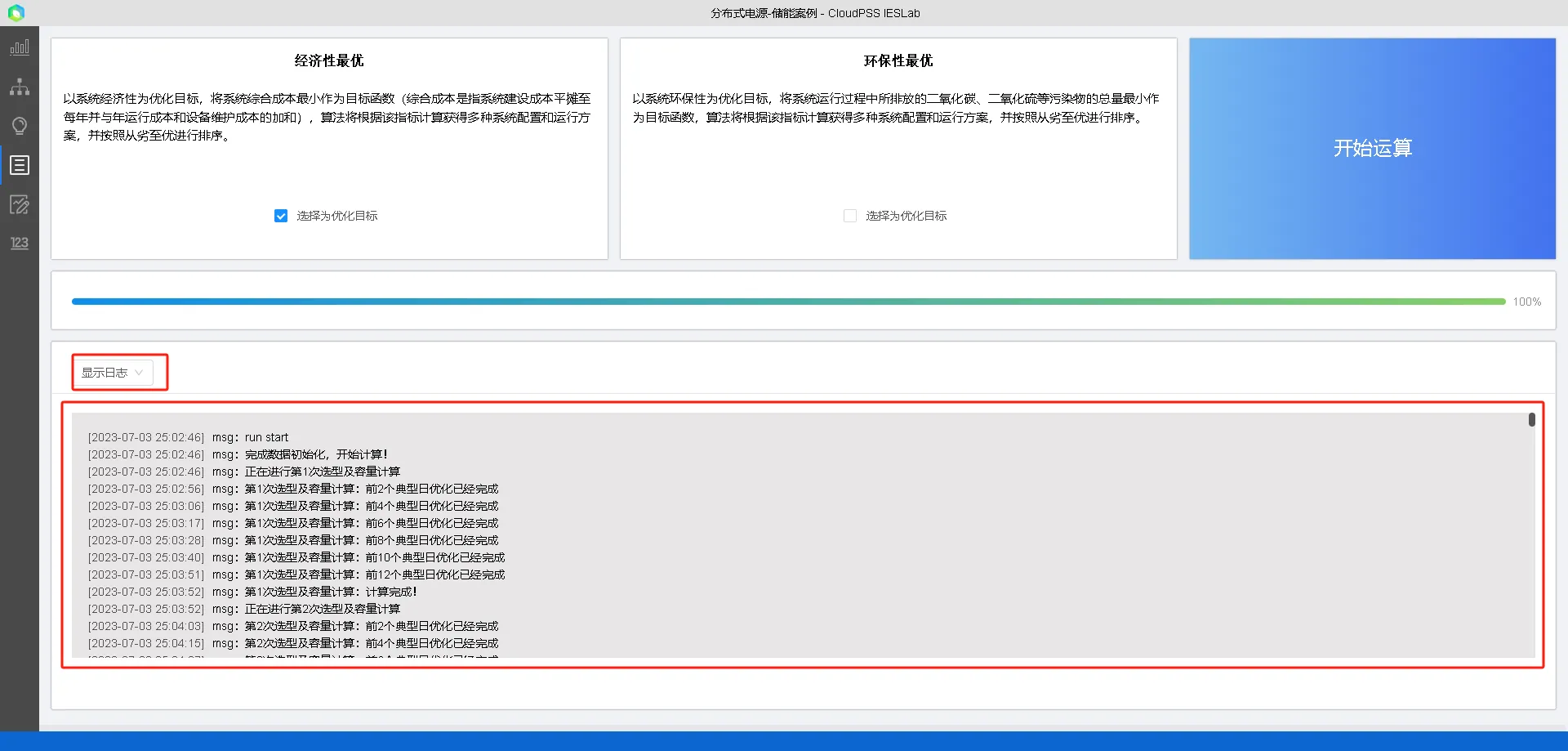
设备选型配置信息查看
针对特定的优选方案,可以在方案列表页面通过点击最后一列的详细信息按钮查看该方案详细的选型配置信息,如下图所示。
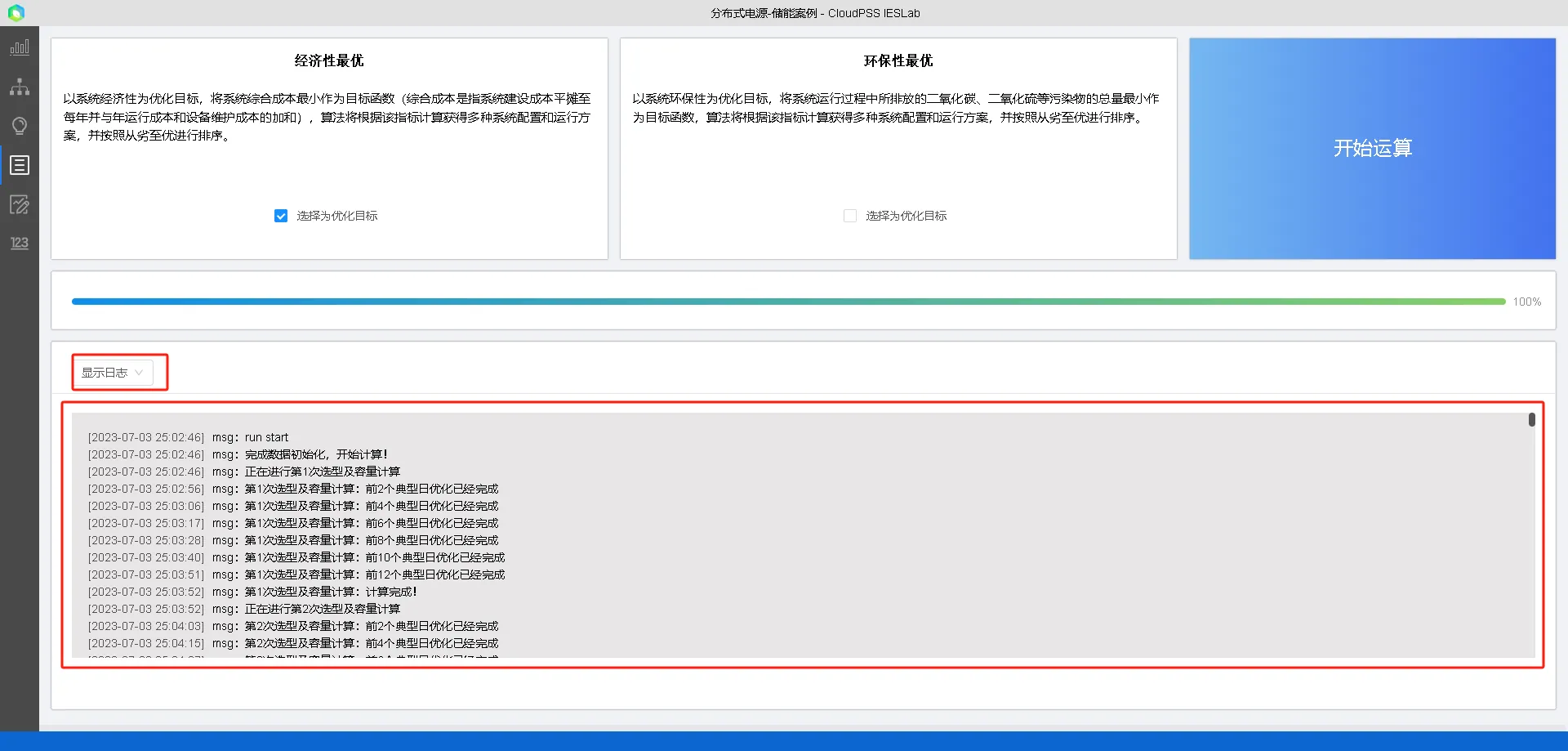
在此页面如果想切换查看其它优选方案的配置结果,也可以通过点击右上方的下拉选项进行切换。
特别地,在配置表的最后一行展示了该方案对不同参数项的总计数据。
运行方式查看
上图中的下半部分则显示了一些有关运行的数据,默认是显示系统在不同典型日下的一些统计数据,用户可以通过点击上方表格最后一列的查看曲线按钮可以获得对应设备(元件)在不同典型日下的运行曲线。
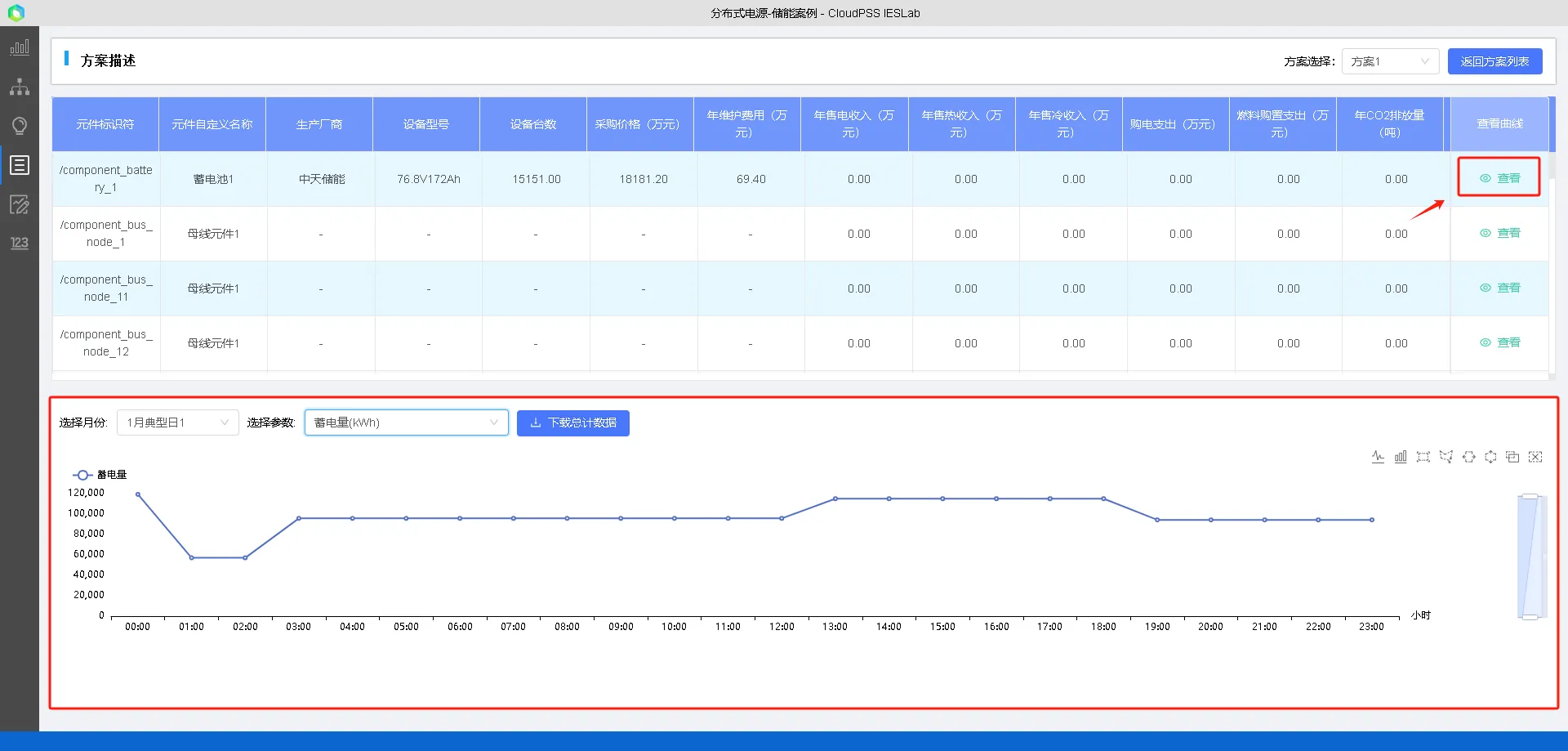
默认会显示目标元件在第一个典型日下第一个参数组(运行结果通常会按照量纲进行分组)的运行曲线,如果需要查看其它参数组,可以通过点击下拉选择参数按钮进行切换,如果需要查看其它典型日下的运行曲线,可以通过点击下拉选择月份按钮进行切换。
常见问题
- 为什么有的情况下会计算出多个优化配置方案?
- IESLab 仿真规划平台在进行优化时,会考虑输出求解器迭代的中间过程生成的部分结果,这些结果往往代表一些局部最优点,以供用户进行二次比选。